Цель урока: 1) Проверить теоретические знания и практические навыки работы в Microsoft Excel.
2) Развивать способности к анализу и установлению причинно-следственных связей.
3) Воспитывать способности к формированию познавательного интереса учащихся к п/обучению и нравственных качеств личности (уважительное отношение к труду)
Методическая цель урока: Использование методики проведения комбинированного контроля знаний, умений и навыков на занятиях производственного обучения.
Тип урока: Урок проверки практических знаний и навыков.
Метод обучения: Практический.
Форма проведения: Индивидуальная.
Программное обеспечение: Windows 2000, Microsoft Excel.
I. Организационная часть (5 мин.)
1.1 Проверка явки учащихся по журналу.
1.2 Проверка готовности к уроку.
II. Вводный инструктаж (45 мин.)
2.1 Тема программ: Электронные таблицы Microsoft Excel
2.2 Тему урока: Проверочная работа
2.3 Цель урока: Продемонстрировать приобретенные знания, умения и навыки работы в программе Microsoft Excel.
Как закрепить заголовок в Excel у колонок или строк
2.4 Представить членов жюри. Предоставить членам жюри оценочные листы и эталоны ответов (приложение А).
2.5 Проверка теоретических знаний учащихся по изучаемому материалу: выдать учащимся индивидуальные оценочные листы и бланки заданий (приложение Б), вывести на экране презентацию (выдача в приложении В).
Проверка теоретических знаний по изученному материалу будет состоять из 4 этапов.
Каждый из этапов будет оцениваться в баллах. Набранное количество баллов будет заноситься в оценочную карту учащегося и группы.
1 этап: Терминологическая разминка «Закончи фразу» (приложение Г).
Задание состоит из 10 фраз, которые необходимо завершить. Правильный ответ – 1 балл. Макс кол-во баллов – 10. Время на выполнение задания 10 минут.
2 этап: Ребусы (приложение Д)
Необходимо разгадать ребусы и составить из полученных слов фразу. Группа делится на 2 команды (левые и правые). Правильный ответ – 1 балл. Макс кол-во баллов – 8. Время на выполнение задания 10 минут. Команда выполнившая задание первой, получит дополнительные 2 балла.
Напомнить правила отгадывания ребусов.
Пока команды отгадывают ребусы, жюри проверит 1-е задание и подсчитывает баллы.
3 этап : «Найди соответствие» (приложение Е).
Вам будет представлена картинка с зашифрованными элементами рабочего окна в виде номеров, необходимо в таблице найти название элемента окна и указать соответствующий номер на картинке. 1-но верное соответствие – 1 балл. Макс кол-во баллов – 20. Время на выполнение задания 10 минут.
Учащийся, выполнивший задание первым, получает дополнительно 5 баллов.
Пока учащиеся находят соответствие, жюри проверяет правильность разгадывания ребусов и подсчитывает баллы.
4 этап: ROBOTEST. Выполняется на ЭВМ.
менее 55% — оценка «2»,
90%-100% — оценка «5».
2.6 Для проверки практических навыков работы в программе Excel учащимся будут выданы проверочные карточки, состоящее из 10-ти заданий, каждое из которых оценивается в 1 балл (10%).
Закрепление заголовков строк и столбцов в таблицах Excel
10-9 баллов (100%) выставляется оценка «5»,
8-7 баллов (80%) — «4»,
6-5 баллов (60%) — «3»,
Меньше 5б (40%) — «2».
Результаты выполнения работы заносятся в протокол, по которому будут видны все результаты работы мастера и учащихся (приложение Ж). Время выполнения задания 2 часа 30 минут.
III. Текущий инструктаж
1-й обход: Проверка содержания рабочего места.
2-й обход: Проверка своевременности приступления к работе.
3-й обход: Проверка соблюдения правил безопасной работы на ЭВМ.
4-й обход: Проверка правильности выполнения рабочих приемов.
IV. Заключительный инструктаж (15 мин.)
4.1 Сообщить о достижении цели урока.
4.2 Проанализировать выполнения учебно-производственных работ (приложение З).
4.3 Подведение итогов, сообщение темы и цели следующего урока (оценочная ведомость в приложении И).
4.4 Выдача задания на дом: повторить весь изученный материал по теме «Основы работы в СУБД Access».
Мастер п/о И.А. Топоркова
Тема урока : Проверочная работа по программе Excel
Группа №18, 2курс:
Ф. И. обучающегося:________________________________________________________
Правильный ответ – 1 балл. Максимальное количество баллов — 10 баллов
Правильный ответ – 1 балл. Максимальное количество — 8 баллов
1 верное соответствие -1 балл. Максимальное количество — 20 баллов
Источник: nsportal.ru
При нажатии одной строки выделяется несколько строк в Excel 2010
Ниже описан сценарий, который можно выполнить в Microsoft Office Excel 2010.
- На листе есть несколько строк, которые закреплены в верхней части листа.
- В замороженной области есть несколько ячеек, меньших, чем строка 1, Объединенные по горизонтали.
- Один из столбцов, содержащих одну из Объединенных ячеек, называется замороженной областью, выровненную рядом с заголовками строк в крайнем левом столбце (в крайнем правом столбце для языков с письмом справа налево, таких как иврит и арабский).
В этом случае, если щелкнуть заголовок строки, содержащей объединенные ячейки над замороженной линией, будет выделено несколько строк.
Дополнительная информация
Корпорация Майкрософт подтверждает наличие этой проблемы в своих продуктах, которые перечислены в разделе «Применяется к».
Обходное решение
Чтобы обойти эту проблему, мы рекомендуем использовать один из указанных ниже способов.
Способ 1: нажмите и удерживайте кнопку мыши, когда вы щелкните заголовок строки.
При выделении заголовка строки щелкните и удерживайте кнопку мыши в заголовке строки, а не одним нажатием кнопки. На первый из них будет выделено несколько строк, но вскоре позже вы вернетесь к одной из выделенных строк.
Способ 2: прокрутка страницы
Прокрутка страницы влево или вправо таким образом, чтобы строки, содержащие Объединенные ячейки в замороженной области, не находящегося рядом с заголовками строк.
Источник: support.microsoft.com
Excel самоконтроль
1. Окно рабочей книги Excel содержит следующие области: .
строка меню, панель инструментов, строка формул, окно книги и строка состояния
окно ввода, панель инструментов, строка меню, горизонтальная линейка, вертикальная линейка
окно ввода, лист книги, панель инструментов, строка меню, заголовок окна
заголовок окна, строка меню, панель инструментов, рабочее окно, строка состояния
2. Активная ячейка – это ячейка, .
в которую введена информация
в которой выполняется ввод информации
которая содержит формулу
которая содержит текст
3. В электронных таблицах Excel можно использовать, следующие форматы данных …
Дата, числовой, общий, финансовый
Текстовый, логический, числовой, денежный
Дата, время, текстовый, математический
Математический, общий, время, денежный
4. Относительная ссылка – это …
адрес ячейки, изменяющийся при копировании и перемещении формулы, содержащей исходные данные
адрес ячейки, не изменяющийся при копировании и перемещении формулы, содержащей исходные данные
адрес ячейки, изменяющейся только при копировании и не изменяющейся при перемещении формулы, содержащей исходные данные
адрес ячейки, не изменяющейся только при копировании и не изменяющейся при перемещении формулы, содержащей исходные данные
5. Абсолютная ссылка – это …
адрес ячейки, изменяющийся при копировании и перемещении формулы, содержащей исходные данные
адрес ячейки, не изменяющийся при копировании и перемещении формулы, содержащей исходные данные
адрес ячейки, изменяющейся только при копировании и не изменяющейся при перемещении формулы, содержащей исходные данные
адрес ячейки, не изменяющейся только при копировании и не изменяющейся при перемещении формулы, содержащей исходные данные
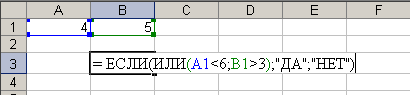
6. В электронной таблице значение в ячейке В3 будет равно …

7. В электронной таблице значение в ячейке В3 будет равно …

8. В электронной таблице значение в ячейке В3 будет равно …
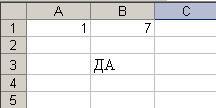
9. В электронной таблице в ячейке В3 записана формула …

10. В электронной таблице в ячейке В4 записана формула …
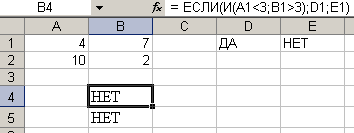
11. В электронной таблице при копировании содержимого ячейки В4 в ячейку В5 формула в ячейки В5 примет вид …

12. В электронной таблице в ячейке В4 записана формула …

13. В электронной таблице в ячейке В4 записана формула …
14. Формулой применительно к электронной таблице является …
15. Формулой применительно к электронной таблице является …
16. Документ в Excel называется …
17. Минимальным элементом хранения данных в Excel является …
18. При стандартных настройках столбцы на листе рабочей книги в Excel нумеруются …
буквами латинского алфавита
буквами русского алфавита
19. При стандартных настройках строки на листе рабочей книги в Excel нумеруются …
буквами латинского алфавита
буквами русского алфавита
20. Вводу формулы в ячейке в Microsoft Excel должно предшествовать …
нажатие клавиши Еnter
просто ввести формулу
21. Правильной записью относительной ссылки является…
22. Правильной записью смешанной ссылки является …
23. Форматирование содержимого ячейки выполняется через пункт меню …
24. Сообщение об ошибке в формуле в Excel начинается со знака .
25. Несмежные ячейки в электронных таблицах можно выделить сочетанием левой клавиши мыши с клавишей …
26. С несмежными ячейками в электронных таблицах одновременно можно производить следующие операции …
удалять, форматировать, копировать
форматировать, вводить данные, копировать
конвертировать, удалять, форматировать
копировать, менять размер ячеек, вводить данные
27. Фильтрацию данных в электронных таблицах можно выполнить с помощью пункта меню …
28. Клавиша Enter в электронных таблицах завершает команду редактирования и переходит на одну ячейку …
29. Изменить ширину столбца в электронных таблицах можно, если …
Щелкнуть правой кнопкой мыши на заглавие столбца и выбрать команду Ширина столбца
Щелкнуть левой кнопкой мыши на заглавие столбца и выбрать команду Ширина столбца
Подвести курсор мыши к левой границе столбца и отодвинуть границу на нужное расстояние
Подвести курсор мыши к заголовку столбца, нажать левую кнопку мыши и не отпуская ее растянуть столбец на нужную ширину
30. Изменить ширину столбца в электронных таблицах можно, если …
Подвести курсор мыши к правой границе столбца и отодвинуть границу на нужное расстояние
Щелкнуть левой кнопкой мыши на заглавие столбца и выбрать команду Ширина столбца
Подвести курсор мыши к левой границе столбца и отодвинуть границу на нужное расстояние
Подвести курсор мыши к заголовку столбца, нажать левую кнопку мыши и не отпуская ее растянуть столбец на нужную ширину
31. В электронных таблицах можно удалить …
ячейку, столбец, строку
столбец, строку, лист
строку, лист, ячейку
лист, ячейку, столбец
32. Файлы Microsoft Excel 2003 имеют расширение…
33. Если щелкнуть на заголовок строки в программе Excel …
выделится вся строка
появится содержимое строки
ожидается ввод выражения
вставится новая строка
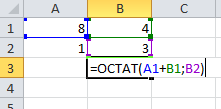
34. Функция ОСТАТ(X; Y) в электронных таблицах возвращает остаток от деления X на Y. Результат вычислений в ячейке B3 равен…

35. Функция СУММ(X;Y) в электронных таблицах возвращает сумму значений X и Y. Результат вычислений в ячейке B3 равен…

36. Функция СЧЕТ(X;Y) в электронных таблицах возвращает количество ячеек в диапазоне, который содержит числа. Результат вычислений в ячейке B6 равен…

37. Указатель мыши в Microsoft Excel имеет вид при.
изменении ширины столбца
выборе значения из раскрывающегося списка
выделении блока ячеек
заполнении ячеек по закономерности (автозаполнении)

38. Функция МАКС(X;Y) в электронных таблицах возвращает наибольшее значение из списка аргументов. Результат вычислений в ячейке B6 равен…
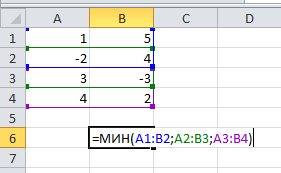
39. Функция МИН(X;Y) в электронных таблицах возвращает наименьшее значение из списка аргументов. Результат вычислений в ячейке B6 равен…
40. Функция МИН(X;Y) в электронных таблицах возвращает наименьшее значение из списка аргументов. Результат вычислений в ячейке B6 равен…

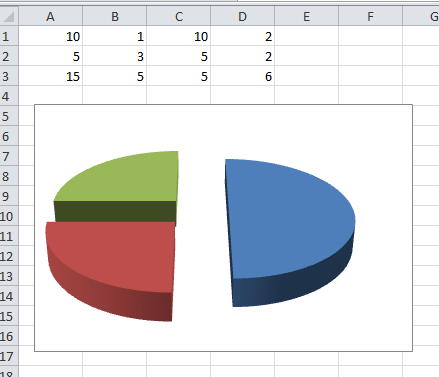
41. Диаграмма Microsoft Excel построена по данным из диапазона ячеек…

42. Диаграмма Microsoft Excel построена по данным из диапазона ячеек…

43. Функция СЧЕТЕСЛИ(X;Y) в электронных таблицах возвращает количество значений в диапазоне, удовлетворяющих заданному условию. Результат вычислений в ячейке А5 равен…
44. Содержимое ячейки в Microsoft Excel удаляют через…
меню Правка, команда Удалить
меню Правка, команда Очистить
меню Правка, команда Вырезать
меню Сервис, команда Исправления
45. Формат ячейки в Microsoft Excel удаляют через…
меню Правка, команда Удалить
меню Правка, команда Очистить
меню Правка, команда Вырезать
меню Сервис, команда Исправления
46. Перед автозаполненим ячеек в Microsoft Excel необходимо заполнить только…
47. При ссылке на объединенные ячейки в Microsoft Excel указывается адрес…
всех объединенных ячеек
верхней левой ячейки
верхней правой ячейки
нижней правой ячейки
48. Формат ячейки в Microsoft Excel может быть…

49. В электронной таблице значение ячейки В3 будет равно…

50. В электронной таблице значение ячейки В3 будет равно…
51. После изменения данных в каких-либо ячейках MS Excel происходит пересчет…
только формул на текущем листе, со ссылками на эти ячейки
только формул в выделенном блоке, имеющих ссылки на эти ячейки
всех формул, имеющих ссылки на эти ячейки на любой стадии цепочки ссылок
только формул, имеющих непосредственную ссылку эти ячейки
52. Изменение Формата числа в ячейке MS Excel…
влияет на результаты расчётов
влияет только на результаты расчётов, зависящие только от этой ячейки
не влияет на результаты расчётов
может влиять на результаты расчётов в зависимости от вида формул
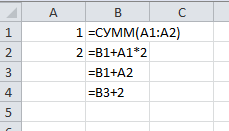
53. После выполнения вычислений в электронной таблице была построена диаграмма по значениям диапазона ячеек В1:В4. Укажите получившуюся диаграмму.
Источник: studfile.net